家里网络默认网关是多少 新手必学的网关查询技巧
- 网站运营杂谈
- 2025-07-17
- 26
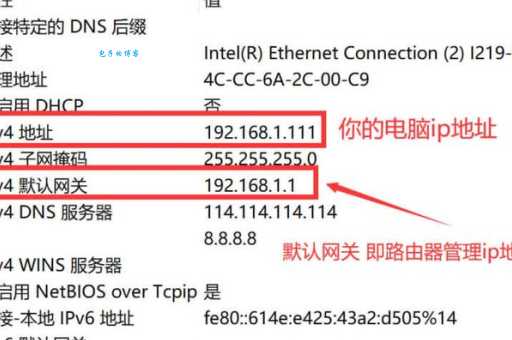
家里网络默认网关是多少?新手必学的网关查询技巧大家好呀!今天咱们来聊聊一个听起来有点技术但其实超级简单的话题——"家里网络的默认网关是多少"。作为一...
家里网络默认网关是多少?新手必学的网关查询技巧
大家好呀!今天咱们来聊聊一个听起来有点技术但其实超级简单的话题——"家里网络的默认网关是多少"。作为一个经常被朋友问"我家WiFi怎么又连不上了"的小编,我发现很多人对网关这个概念既熟悉又陌生。熟悉是因为经常看到,陌生是因为不知道它到底是个啥。别担心,今天我就用轻松的方式带大家了解这个网络世界的小秘密!
网关到底是啥?简单理解就是"网络门卫"
想象一下,你住在小区里,每次出门都要经过大门,门卫大叔就是那个决定你能不能出去、外面的人能不能进来的关键人物。网关在网络上扮演的就是这个角色——它是你家里设备(手机、电脑、智能家电)和外面互联网世界之间的"门卫"。
默认网关呢,就是网络自动给你分配的那个"门卫站",通常就是你路由器的IP地址。当你的手机想访问百度,或者你的电脑想下载文件时,数据都要先经过这个网关,由它来决定怎么走快安全。
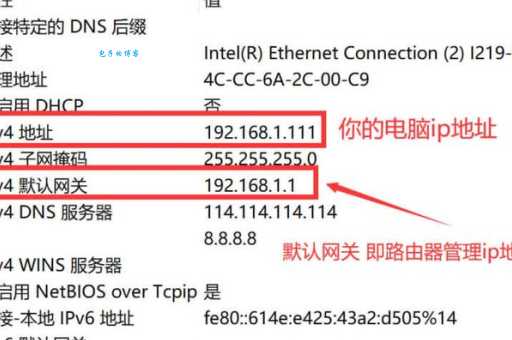
为什么需要知道默认网关?
你可能会问:"我知道这个干嘛?网络能用不就行了?"其实知道默认网关很有用:
1. 排查网络当网络出问题时,知道网关可以帮你判断是路由器的问题还是宽带本身的 设置端口转发:如果你想远程访问家里的摄像头或NAS,需要知道网关
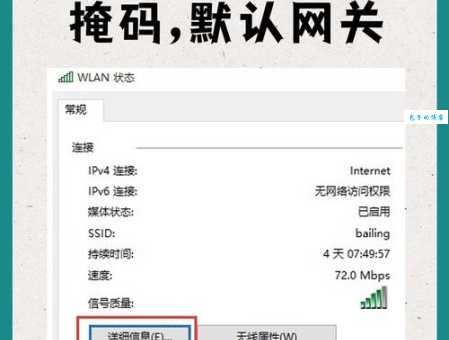
3. 管理家庭网络:可以登录路由器后台改WiFi密码、限速、查看谁连了你的网络
超简单的网关查询方法大全
下面我就分享几个超级简单的查看默认网关的方法,无论你是Windows、Mac还是手机用户都能轻松搞定!
Windows电脑查看网关
1. 按下Win + R键,输入cmd回车,打开命令提示符
2. 输入ipconfig然后回车
3. 找到你正在使用的网络连接(无线就是WiFi,有线就是以太网)
4. 在显示的信息里找"默认网关",后面跟着的数字就是啦!
Mac电脑查看网关
1. 点击左上角苹果图标,选择"系统偏好设置"
2. 点击"网络"
3. 选择你正在使用的网络连接(WiFi或以太网)
4. 点击右下角"高级"
5. 切换到"TCP/IP"标签页,就能看到"路由器"地址,这就是网关
手机查看网关(安卓和iOS)
安卓手机:
1. 进入设置 > 关于手机 > 状态
2. 找到WiFi网络信息
3. 网关地址就在那里
iOS稍微麻烦点,需要连接电脑或者使用第三方网络工具App查看。
路由器背面标签
很多路由器的底部或背面贴有标签,上面会写着默认的IP地址(通常是192.168.1.1或192.168.0.1),这个就是你的默认网关地址啦!
常见默认网关地址参考表
为了让大家更清楚,我整理了一个常见默认网关地址表:
| 路由器品牌 | 常见默认网关 |
|---|---|
| TP-Link | 192.168.1.1 或 192.168.0.1 |
| 华为 | 192.168.3.1 或 192.168.8.1 |
| 小米 | 192.168.31.1 |
| 华硕 | 192.168.1.1 |
| Netgear | 192.168.1.1 或 192.168.0.1 |
登录网关后台的小技巧
知道网关地址后,你可以在浏览器地址栏直接输入这个IP(比如192.168.1.1),就能进入路由器管理页面。通常需要输入用户名和密码,这些信息一般也在路由器背面的标签上,或者默认是admin/admin。
安全提示:次登录后一定要修改默认密码哦!不然隔壁老王可能就会"借用"你的WiFi了。
网关相关的小问题排查
有时候网络出可以先ping一下网关看看是不是路由器的
1. 打开命令提示符(Win+R,输入cmd)
2. 输入ping 192.168.1.1(换成你的网关地址)
3. 如果显示"请求超时",可能是路由器死机了,试试重启
4. 如果能ping通但上不了网,可能是宽带问题
进阶知识:可以改默认网关吗?
当然可以!但一般家庭用户不建议随便改动。如果你家有多层路由或者特殊网络需求,可以在网络设置里手动修改网关地址。不过这个操作需要一定网络知识,改错了可能导致上不了网哦。
总结
好啦,今天我们一起轻松搞懂了什么是默认网关,怎么查看它,以及它有什么用。其实网络知识没有想象中那么难,关键是要找到简单易懂的解释方式。记住,你家的网关地址就像是网络世界的门牌号,知道它就能更好地管理你的家庭网络。
后考考大家:你家的默认网关是多少?是用什么方法查到的?有没有遇到过因为网关问题导致的网络故障?欢迎分享你的经验和故事!